近年来苹果手机已成为人们生活中不可或缺的一部分,有些用户可能对于iPhone手机的打字按键声音感到不满意。有时候我们可能喜欢听到更加清脆响亮的声音,以增加打字的乐趣和反馈感。如何调大iPhone手机的打字按键声音呢?下面将为大家介绍一些简单的设置步骤,让我们一起来探索一下吧!
iPhone苹果手机打字按键声音设置步骤
具体步骤:
1.打开手机侧边的静音键,选择关闭静音模式,如下图所示
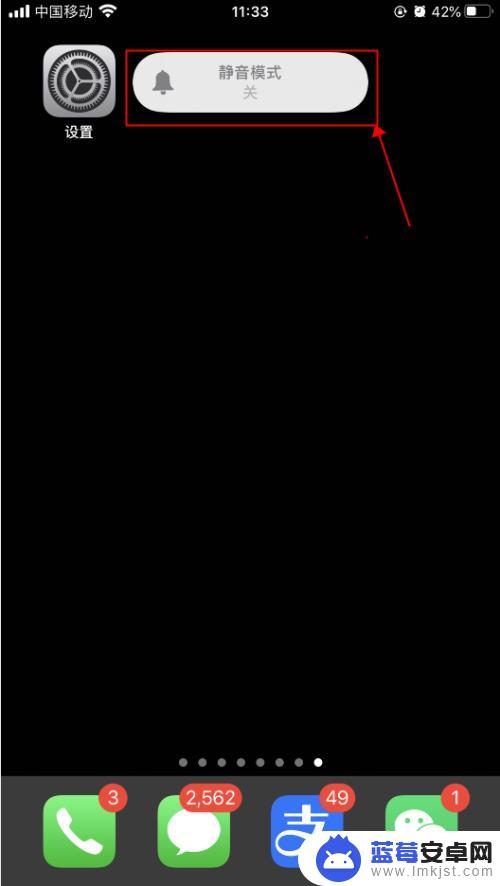
2.按手机侧边的+声音,调大声音,如下图所示
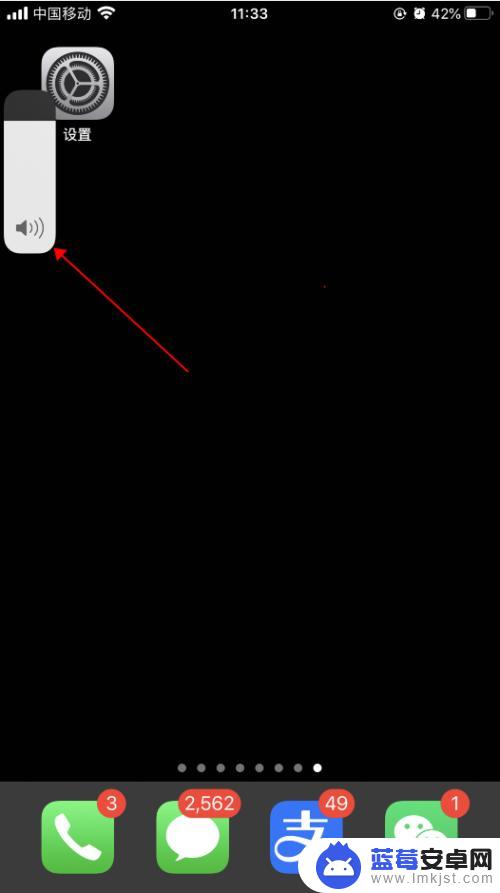
3.手机上打开一个可以打字的界面,开始打字编辑。可以听到哒哒哒的打字按键音,如下图所示
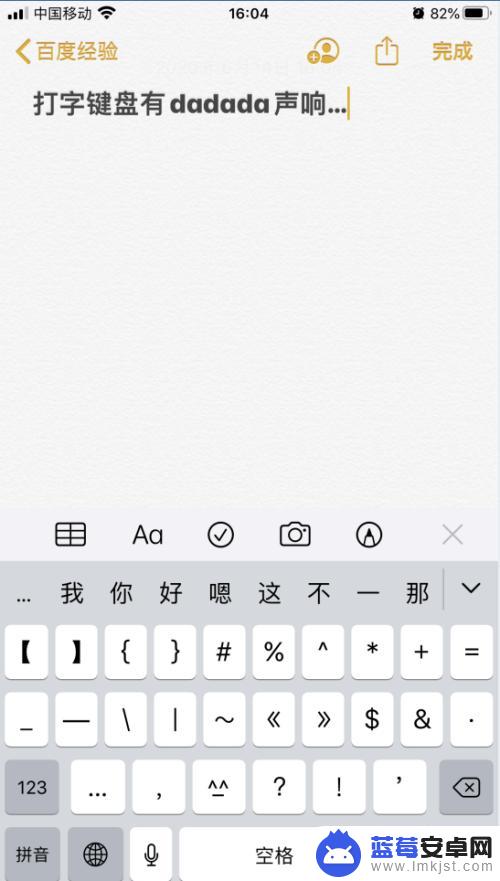
4.打开手机,在手机主屏幕上找到“设置”,点击打开,如下图所示
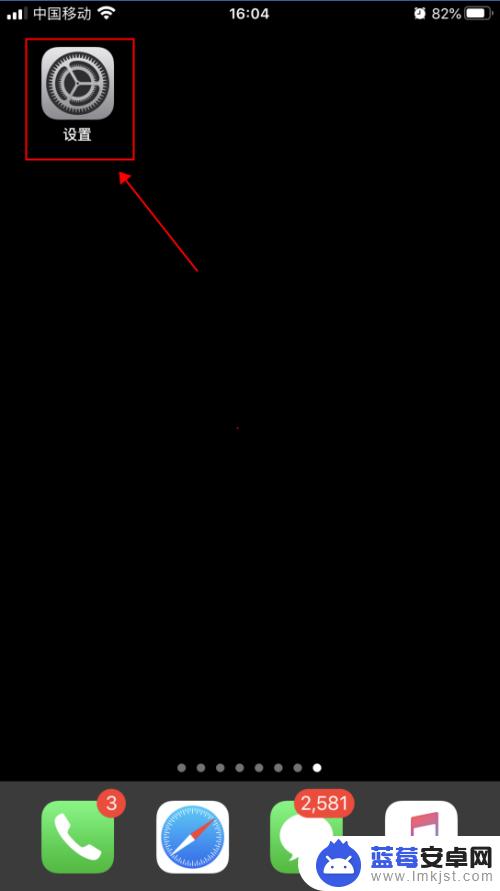
5.在设置界面,点击选择“声音与触感”,如下图所示
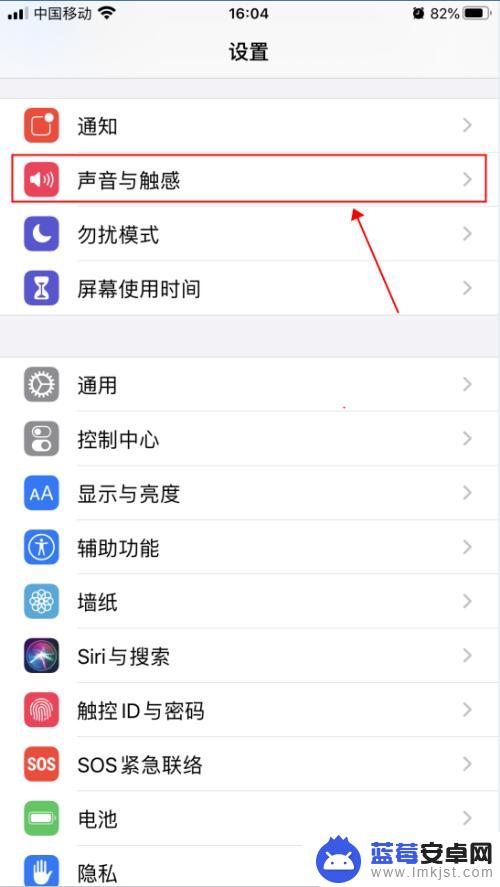
6.在声音与触感界面,点击滑动“按键音”右侧的开关。选择成关闭状态,如下图所示
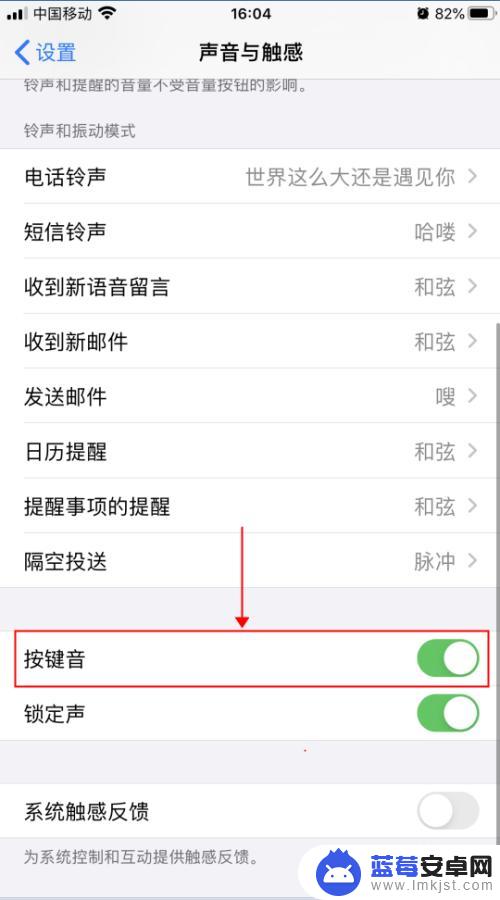
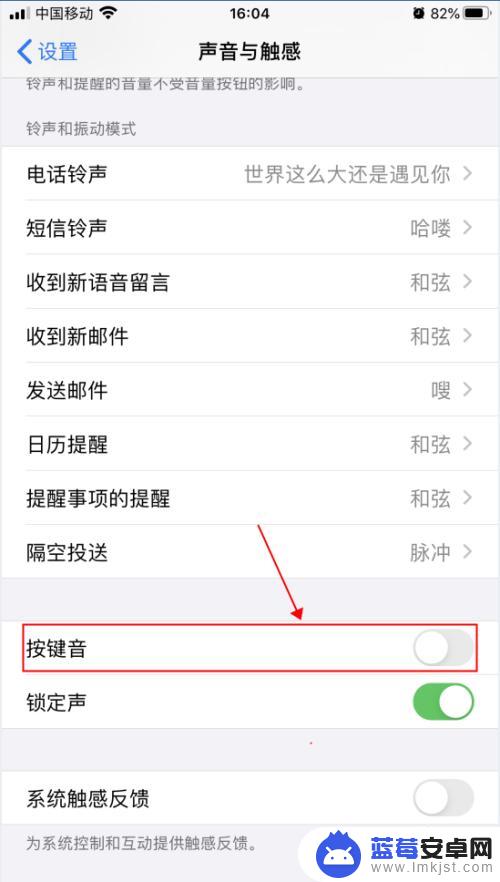
7.返回文字编辑界面,继续输入文字。即可听不到按键时哒哒哒的声音,如下图所示
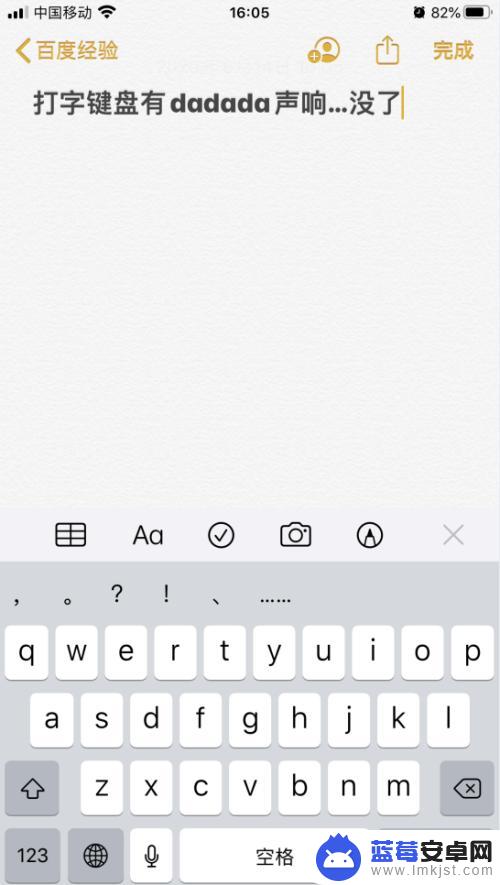
以上是关于如何增大苹果手机打字声音的所有内容,如果您遇到类似的问题,按照小编提供的方法解决即可。












